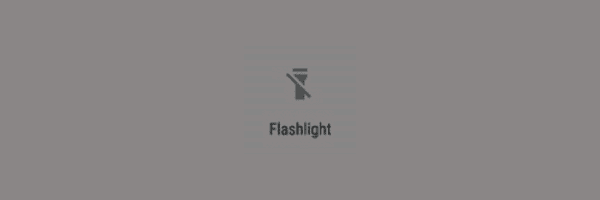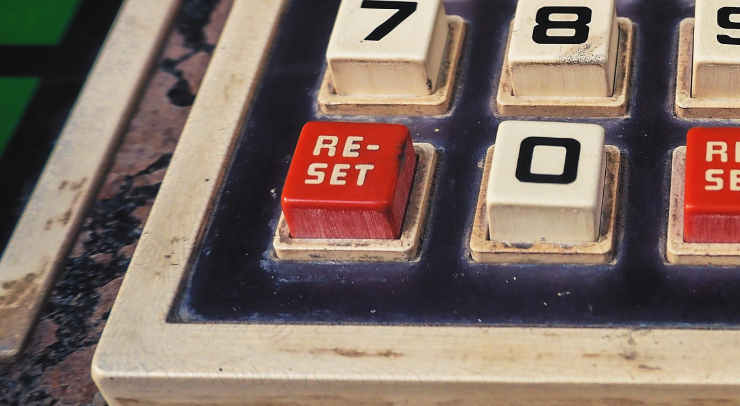Droid Turbo: So legen Sie die SIM- und SD-Karte ein/entfernen

So werfen Sie das SIM- und SD-Kartenfach aus dem Motorola Droid Turbo-Smartphone aus.
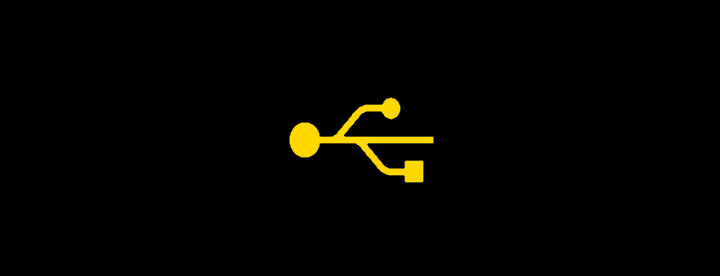
Erfahren Sie, wie Sie Fotos oder Videos vom Motorola Droid Turbo auf Ihren PC übertragen, damit Sie sie auf Ihrem Computer anzeigen oder verwalten können.
Bevor Sie mit diesen Schritten beginnen, müssen Sie möglicherweise die Motorola USB-Treiber für Windows herunterladen und installieren . Mac-Benutzer möchten möglicherweise Android File Transfer verwenden .
Verbinden Sie das Gerät über das mitgelieferte USB-Kabel mit dem Computer.
Schieben Sie den Benachrichtigungsbereich nach unten, indem Sie ihn vom oberen Rand des Startbildschirms ziehen.
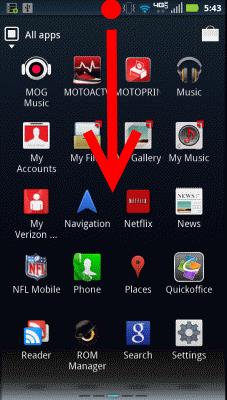
Tippen Sie auf das USB-Symbol, um die Optionen anzuzeigen.
Wählen Sie „ Mediengerät (MTP) “. Der Droid Turbo wird an Ihren Computer angeschlossen. es wird als „ XT1254 “ unter „ Computer “ in Windows oder im „ Finder “ in Mac OS X aufgeführt.
Öffnen Sie die Option „ XT1254 “, dann „ DCIM “ > „ Foto “ für Bilder. Öffnen Sie " DCIM " > " Video " für Videos.
Ziehen Sie Elemente aus dem Kameraordner an einen gewünschten Ort auf Ihrem Computer und legen Sie sie dort ab. Ich kopiere meine gerne in die Windows-Ordner Bilder und Videos.
Sie haben erfolgreich Bilder und Videos von Ihrem Droid Turbo auf Ihren PC übertragen. Achten Sie darauf, das Gerät richtig auszuwerfen, bevor Sie das Kabel abziehen.
So werfen Sie das SIM- und SD-Kartenfach aus dem Motorola Droid Turbo-Smartphone aus.
Zwei Möglichkeiten, die Taschenlampe auf dem Motorola Droid Turbo-Smartphone ein- oder auszuschalten.
Detaillierte Schritte zum Durchführen eines Hard-Resets auf die Werkseinstellungen des Motorola Droid Turbo-Smartphones.
Facebook-Geschichten machen viel Spaß. Hier erfahren Sie, wie Sie eine Story auf Ihrem Android-Gerät und Computer erstellen können.
Erfahren Sie, wie Sie nervige automatisch abspielende Videos in Google Chrome und Mozilla Firefox mit diesem Tutorial deaktivieren.
Lösen Sie ein Problem, bei dem das Samsung Galaxy Tab S8 auf einem schwarzen Bildschirm feststeckt und sich nicht einschalten lässt.
Möchten Sie E-Mail-Konten auf Ihrem Fire-Tablet hinzufügen oder entfernen? Unser umfassender Leitfaden führt Sie Schritt für Schritt durch den Prozess und macht es schnell und einfach, Ihre E-Mail-Konten auf Ihrem Lieblingsgerät zu verwalten. Verpassen Sie nicht dieses unverzichtbare Tutorial!
Ein Tutorial, das zwei Lösungen zeigt, wie Sie dauerhaft verhindern können, dass Apps beim Start auf Ihrem Android-Gerät gestartet werden.
Dieses Tutorial zeigt Ihnen, wie Sie eine SMS von einem Android-Gerät mit der Google Nachrichten-App weiterleiten.
Haben Sie ein Amazon Fire und möchten Google Chrome darauf installieren? Erfahren Sie, wie Sie Google Chrome über eine APK-Datei auf Kindle-Geräten installieren können.
So aktivieren oder deaktivieren Sie die Rechtschreibprüfung in Android OS.
Erfahren Sie verschiedene Methoden, um Apps auf dem Amazon Fire Tablet herunterzuladen und zu installieren, indem Sie diesem mühelosen und schrittweisen Leitfaden folgen!
Als Samsung seine neue Reihe von Flaggschiff-Tablets vorstellte, gab es viel Aufregung. Das Galaxy Tab S9 und S9+ bieten nicht nur die erwarteten Upgrade